[AiProtection] Como receber e-mails de alerta da AiProtection?
Preparo
- Consulte a página de especificações do produto para confirmar se o roteador é compatível com o AiProtection Pro ou o AiProtection Classic. Tabela de comparação da versão AiProtection Pro e AiProtection Classic, consulte AiProtection - Segurança na Internet e proteção WiFi
- Atualize o firmware do roteador para a versão mais recente. Para obter instruções sobre como atualizar o firmware, consulte o artigo de suporte : [Sem fio] Como atualizar o firmware do seu roteador para a versão mais recente?
Certifique-se de que você executou as etapas mostradas abaixo para receber o e-mail de alerta da AiProtection.
Etapa 1. Confirme a permissão da configuração da conta de correio eletrônico. O Alert Mail é compatível com 4 serviços de correio eletrônico, conforme mostrado abaixo. Verifique as etapas de configuração de acordo com o serviço de e-mail que estiver usando.
Observação: o recurso de correio de alerta está disponível apenas para a versão pessoal do serviço de e-mail, incluindo Gmail, AOL, QQ e 163. Não está disponível para a versão empresarial.
- [Gmail] Formato: xxxx@gmail.com
Vá para a página de configuração do Gmail. https://www.google.com/settings/security
Observação: O Google não oferecerá mais suporte a esse serviço. Para obter mais informações, consulte Ajuda da Conta do Google
- [AOL] Formato: xxx@aol.com
Vá para a configuração de Spam e desative o filtro de spam.
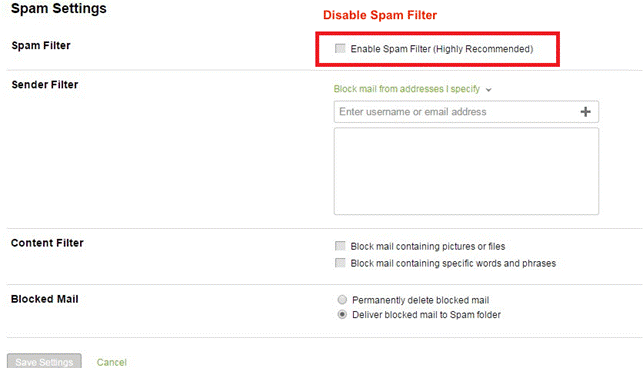
- [QQ] Formato: xxx@qq.cm
a. Entre na página Setting (Configurações) e selecione account (conta).
b. Ative o serviço de POP3/SMTP e clique em "SMTP發信後保存到服務器"
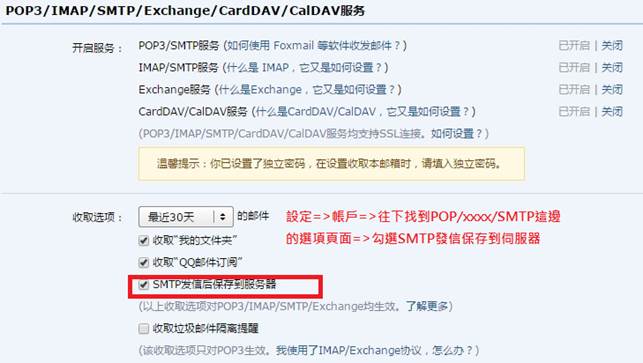
c. A página será transferida para a página do Anti trash. Adicione seu endereço de e-mail à lista branca.
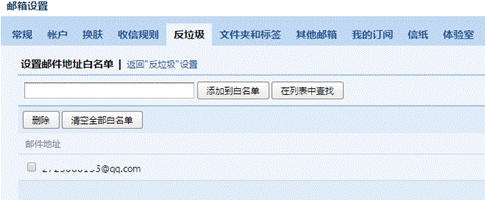
- [163] Formato: xxx@163.com
a. Entre na página de configuração da caixa de correio e selecione POP3/SMTP/IMAP.
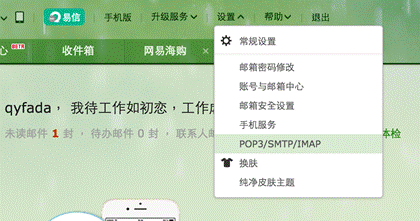
b. Ativar o serviço MTP.
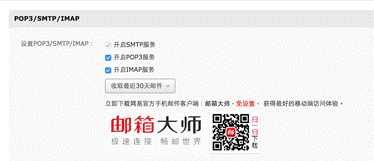
Etapa 2: Conecte o computador ao roteador por meio de uma conexão com fio ou Wi-Fi e digite o IP da LAN do roteador ou o URL do roteador http://www.asusrouter.com na GUIA da Web.

Observação: Consulte [Roteador sem fio]. Como entrar na página de configuração do roteador (GUIA Web) (ASUSWRT)? para saber mais.
Etapa 3: Digite o nome de usuário e a senha do roteador para fazer login.

Observação: Se você esqueceu o nome de usuário e/ou a senha, restaure o roteador para o status e a configuração padrão de fábrica.
Consulte [Roteador sem fio]. Como redefinir o roteador para a configuração padrão de fábrica? para saber como restaurar o status padrão do roteador.
Etapa 4: Vá para o guia[AiProtection] ->[Proteção de rede] e ative a AiProtection.
Você pode optar por ativar as funções[Bloqueio de sites maliciosos],[IPS bidirecional] e[Prevenção e bloqueio de dispositivos infectados].
Clique em[Preferência de alerta].
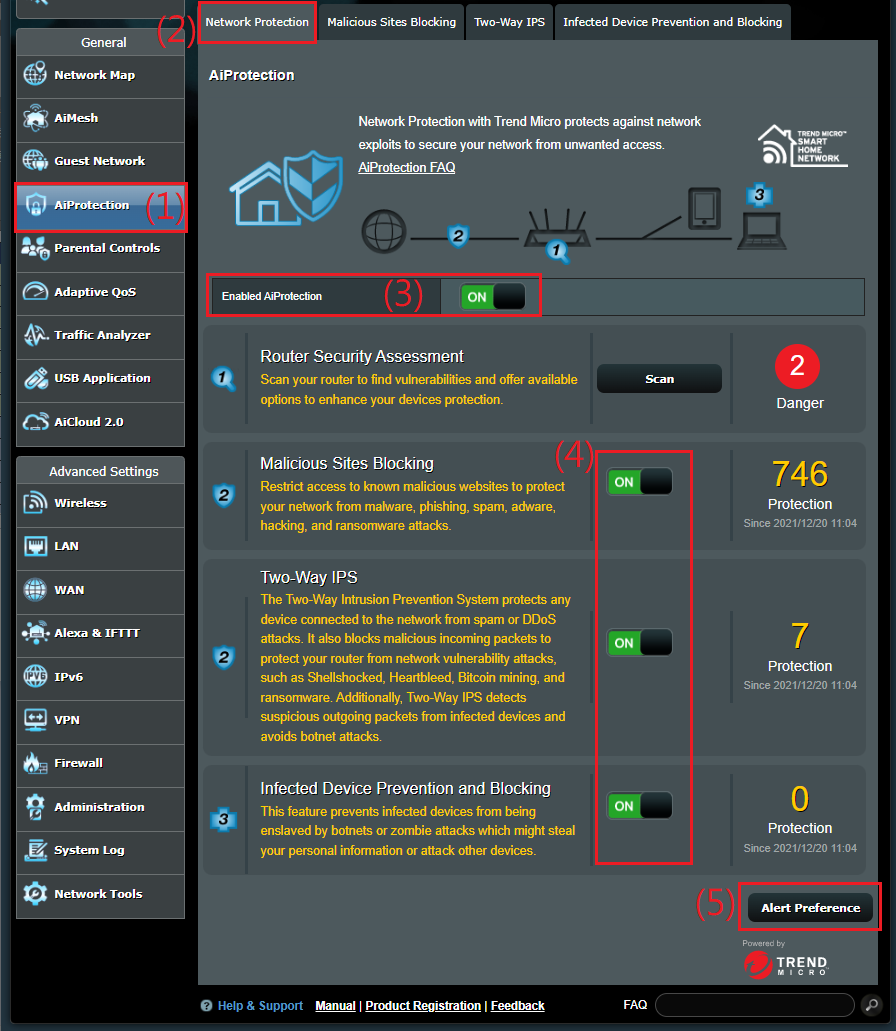
Etapa 5: Verificação da preferência de alerta
Verifique se você adicionou as informações corretas de e-mail e clique no item de segurança que deseja receber nas configurações de Preferência de Alerta.
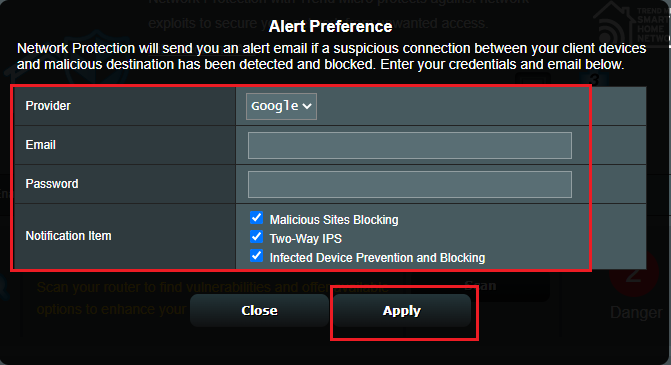
Como obter o (Utilitário / Firmware)?
Você pode fazer o download dos drivers, software, firmware e manuais de usuário mais recentes no Centro de downloads da ASUS.
Se você precisar de mais informações sobre o Centro de downloads da ASUS, Consulte este link.